Verwenden Sie Microsoft Office auf Ihrem Computer und möchten Ihren Festplattenspeicher optimieren ? versteckter Ordner namens MSO Cache aufgefallen , der mehrere hundert Megabyte oder sogar mehrere Gigabyte belegt. Was ist dieser Ordner und wozu dient er? Ist es für das ordnungsgemäße Funktionieren Ihrer Office-Software unerlässlich? Kann es ohne Risiko gelöscht oder verschoben werden ? In diesem Artikel erfahren Sie alles, was Sie über MSO Cache wissen müssen und wie Sie ihn effektiv verwalten.
Was ist MSO-Cache?
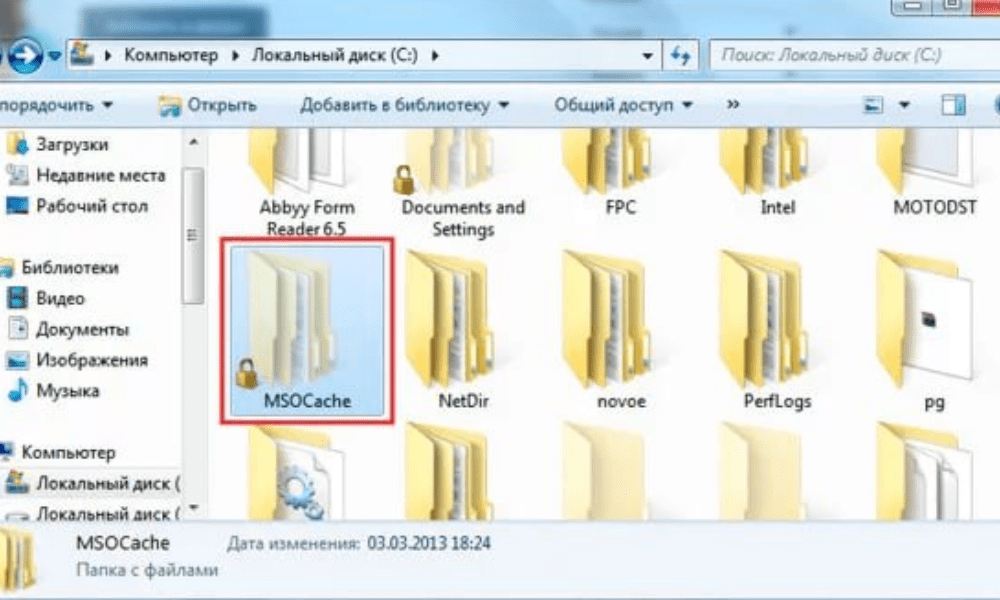
Der MSO-Cache ist ein Ordner, der von Microsoft Office während der Installation erstellt wird. Es enthält Installationsdateien und lokale Quellen, mit denen Sie Office reparieren oder Funktionen hinzufügen können, ohne die CD-ROM oder heruntergeladene Datei zu benötigen.
Der MSO-Cache ist nützlich, wenn Sie Ihre Office-Installation ändern möchten, beispielsweise durch das Hinzufügen oder Entfernen von Komponenten oder das Anwenden von Updates . Außerdem wird vermieden, dass Sie jedes Mal, wenn Sie eine Office-Anwendung starten, nach der CD-ROM oder der heruntergeladenen Datei gefragt werden müssen
Der MSO-Cache befindet sich normalerweise im Stammverzeichnis Ihrer C:-Partition und ist standardmäßig ausgeblendet. den Ordneroptionen Windows .
Die Größe des MSO-Cache kann je nach der von Ihnen installierten Office-Version variieren. Beispielsweise kann es für Office 2007 etwa 430 MB , während es für Office 2010 mehr als 7,50 MB .
Sollten wir den MSO-Cache löschen?

Es wird nicht empfohlen, den MSO-Cache zu löschen , da dies zu Problemen mit Ihrer Office-Installation führen kann. Wenn Sie den MSO-Cache löschen, müssen Sie oder die heruntergeladene Datei bereitstellen, wenn Sie Ihre Office-Installation ändern möchten oder jedes Mal, wenn eine Office-Anwendung die Installationsquelle überprüft.
Wenn Sie außerdem einfach den MSO-Cache-Ordner löschen, bleiben verwaiste Registrierungseinträge zurück, was zu Fehlern oder Fehlfunktionen führen kann. Sie müssen daher ein spezielles Tool verwenden, um den MSO-Cache ordnungsgemäß zu löschen.
Microsoft stellt ein Tool namens Local Installation Source (LIS) zur Verfügung , das bei der Verwaltung des MSO-Cache hilft. Sie können dieses Tool von der offiziellen Microsoft-Website herunterladen. Nach der Installation können Sie dieses Tool starten, indem Sie listool.exe in eine Eingabeaufforderung eingeben.
Mit diesem Tool können Sie den MSO-Cache löschen, indem Sie die Option „Dateien löschen“ auswählen. den MSO-Cache auch auf ein anderes Laufwerk verschieben, indem Sie die Option „Dateien verschieben“ auswählen und den Buchstaben des Ziellaufwerks angeben.
Wie optimiert man den MSO-Cache?

Wenn Sie den MSO-Cache nicht löschen oder verschieben möchten, aber dennoch Platz auf Ihrer Festplatte sparen möchten, gibt es einige Tipps zur Optimierung des MSO-Cache.
Erstens können Sie den MSO-Cache-Ordner mit der Windows . Dafür :
- Klicken Sie mit der rechten Maustaste auf den MSO-Cache-Ordner
- Wählen Sie Eigenschaften und aktivieren Sie das Kontrollkästchen "Kosten dieses Ordner, um Speicherplatz zu sparen".
Dadurch wird die Größe des Ordners reduziert, ohne dass seine Funktion beeinträchtigt wird.
Anschließend können Sie oder veraltete Dateien Wenn Sie beispielsweise bestimmte Office-Komponenten deinstalliert haben, können Sie die entsprechenden Dateien im MSO-Cache löschen. Hierzu können Sie Software wie CCleaner verwenden, die unnötige Dateien erkennt und aus dem MSO-Cache entfernt.
Schließlich können Sie die Überprüfung des MSO-Cache durch Office-Anwendungen einschränken . Dies liegt daran, dass einige Office-Anwendungen bei jedem Start die Installationsquelle überprüfen, was den Start verlangsamen oder Fehlermeldungen verursachen kann. Windows bearbeiten, um die MSO-Cache-Überprüfung zu deaktivieren.
Warnung : Bevor Sie die Windows , ist es ratsam, ein Backup der Registrierung zu erstellen oder einen Systemwiederherstellungspunkt zu erstellen, da eine unsachgemäße Handhabung Ihr System beschädigen kann.
Um die MSO-Cache-Überprüfung zu deaktivieren, führen Sie die folgenden Schritte aus:
- Windows Registrierungseditor regedit in das Startmenü oder das Suchfeld eingeben
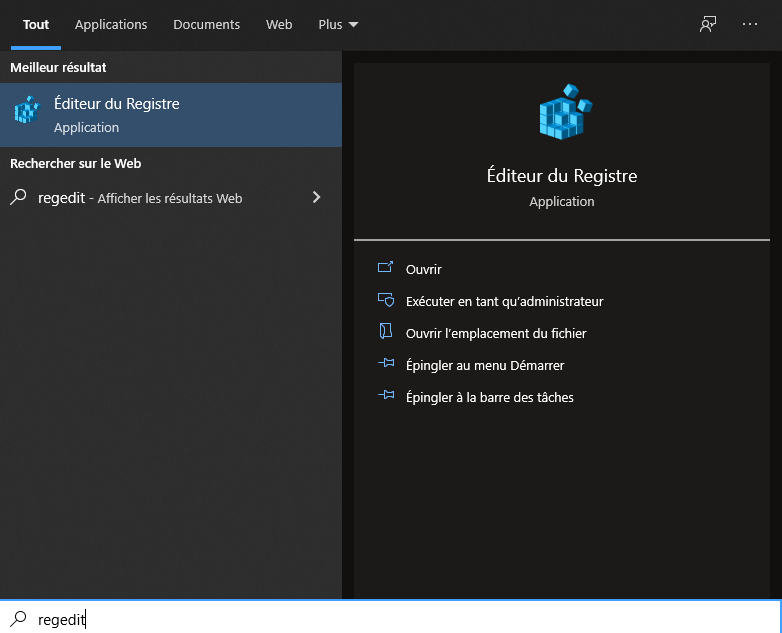
- Navigieren Sie zum folgenden Schlüssel: HKEY_LOCAL_MACHINE\SOFTWARE\Microsoft\Office\Delivery\SourceEngine\Downloads

- Unterhalb dieses Schlüssels sehen Sie mehrere Unterschlüssel mit alphanumerischen Namen. Jeder Unterschlüssel entspricht einer Office-Komponente. Um herauszufinden, zu welcher Komponente ein Unterschlüssel gehört, klicken Sie darauf und sehen Sie sich den ProductName-Wert im rechten Bereich an.
- Klicken Sie für jeden Unterschlüssel, der einer Office-Komponente entspricht, für die Sie die MSO-Cache-Überprüfung deaktivieren möchten, darauf und erstellen Sie im rechten Bereich einen neuen DWORD-Wert mit dem Namen CDCache.
- Doppelklicken Sie auf den CDCache-Wert und setzen Sie ihn auf 0.

- Schließen Sie den Registrierungseditor und starten Sie Ihren Computer neu.
Häufig gestellte Fragen zum MSO-Cache
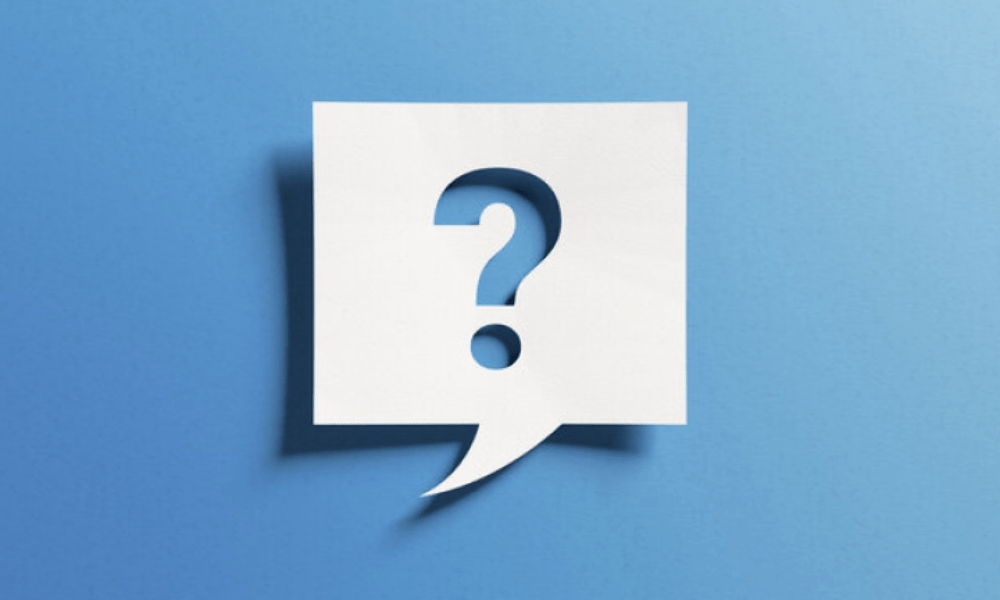
Hier finden Sie einige häufig gestellte Fragen zum MSO-Cache und die entsprechenden Antworten.
Was ist der Unterschied zwischen MSO-Cache und Office-Cache?
Installationsdateien und lokale Quellen für Microsoft Office enthält . Der Office-Cache ist ein Ordner, der temporäre Dateien enthält, die von Office-Anwendungen während der Verwendung erstellt werden. Der Office-Cache befindet sich normalerweise im AppData\Local\Microsoft\Office .
Dieser Artikel könnte Sie interessieren: Wie öffne ich eine GPX-Datei? Erfahren Sie, wie Sie sie nutzen!
Können Sie den Office-Cache löschen?
Ja, Sie können den Office-Cache sicher löschen, da er nur temporäre Dateien enthält, die für die Funktion von Office nicht unbedingt erforderlich sind. Sie können Software wie CCleaner verwenden, um den Office-Cache einfach zu bereinigen.
Wie kann der MSO-Cache repariert werden, wenn er beschädigt ist?
Wenn der MSO-Cache beschädigt oder beschädigt ist , können Sie versuchen, ihn mit dem Local Installation Source (LIS)-Tool von Microsoft zu reparieren. Starten Sie dieses Tool, indem Sie listool.exe in eine Eingabeaufforderung eingeben und die Option „Dateien reparieren“ auswählen. Wenn das nicht funktioniert, können Sie versuchen, Ihre Office-Installation über die Windows .
Was sind die Vor- und Nachteile von MSO Cache?
Die Vorteile von MSO Cache sind :
- Damit können Sie Ihre Office-Installation ändern oder reparieren, ohne dass Sie die CD-ROM oder die heruntergeladene Datei benötigen.
- Es beschleunigt den Start von Office-Anwendungen, da nicht jedes Mal nach der Installationsquelle gefragt werden muss.
Die Nachteile von MSO Cache sind :
- Es beansprucht viel Platz auf Ihrer Festplatte, was ärgerlich sein kann, wenn Sie nur wenig freien Speicherplatz haben.
- Es kann durch Viren oder Systemfehler beschädigt oder korrumpiert sein, was sich auf die Funktionsweise von Office auswirken kann
Woher weiß ich, welche Office-Version dem MSO-Cache entspricht?
Um herauszufinden, welche Office-Version dem MSO-Cache entspricht , können Sie des Ordners oder die Namen der darin enthaltenen Dateien ansehen Zum Beispiel :
- Wenn der Ordner etwa 430 MB groß ist und Dateien mit dem Namen ProPlusWW.msi oder EnterpriseWW.msi enthält, handelt es sich um Office 2007.
- Wenn der Ordner größer als 750 MB ist und Dateien mit dem Namen ProPlusWW.msi oder ProfessionalPlusWW.msi enthält, handelt es sich um Office 2010.
- Wenn der Ordner etwa 1 GB groß ist und Dateien mit dem Namen ProPlusWW.msi oder ProfessionalPlusWW.msi enthält, handelt es sich um Office 2013.
- Wenn der Ordner etwa 1,5 GB groß ist und Dateien mit dem Namen ProPlusWW.msi oder ProfessionalPlusWW.msi enthält, handelt es sich um Office 2016 oder 2019.
Vergleichstabelle der Office-Versionen und des MSO-Cache
| Office-Version | MSO-Cache-Größe | Dateinamen |
| Büro 2007 | Ungefähr 430 MB | ProPlusWW.msi oder EnterpriseWW.msi |
| Büro 2010 | Mehr als 750 MB | ProPlusWW.msi oder ProfessionalPlusWW.msi |
| Büro 2013 | Ungefähr 1 GB | ProPlusWW.msi oder ProfessionalPlusWW.msi |
| Büro 2016/2019 | Ungefähr 1,5 GB | ProPlusWW.msi oder ProfessionalPlusWW.msi |
Wie erstelle ich einen MSO-Cache, wenn dieser nicht vorhanden ist?
Wenn Sie keinen MSO-Cache auf Ihrer Festplatte , können Sie ihn mit dem Local Installation Source (LIS)-Tool von Microsoft erstellen. Starten Sie dieses Tool, indem Sie listool.exe in eine Eingabeaufforderung eingeben und die Option Dateien erstellen . Sie müssen den Pfad der CD-ROM oder der heruntergeladenen Office-Datei sowie den Laufwerksbuchstaben angeben, auf dem Sie den MSO-Cache erstellen möchten.
Abschluss
Der MSO-Cache ist ein nützlicher Ordner zur Verwaltung Ihrer Office-Installation , kann aber auch viel Platz auf Ihrer Festplatte beanspruchen. Sie können es je nach Ihren Bedürfnissen und Vorlieben löschen, verschieben oder optimieren. Wir hoffen, dass dieser Artikel Ihnen geholfen hat , den MSO-Cache besser zu verstehen und ihn effektiv zu verwalten.




